Configurazione delle impostazioni di navigazione
È possibile configurare le operazioni di navigazione, lo schermo, la guida vocale e altre impostazioni.
- Le impostazioni disponibili possono variare a seconda delle specifiche e del modello di veicolo.
- Per informazioni dettagliate sull'utilizzo delle funzioni di navigazione, fare riferimento a quanto segue: ▶ vedere "Mappa".
- Nella schermata home premere Impostazioni ▶ Navigazione.
Viene visualizzata la schermata delle impostazioni di navigazione.
- Configurare le impostazioni secondo necessità.
- Premere
 sullo schermo oppure premere il pulsante sul pannello di controllo, immettere un termine di ricerca, quindi selezionare l'elemento da eseguire.
sullo schermo oppure premere il pulsante sul pannello di controllo, immettere un termine di ricerca, quindi selezionare l'elemento da eseguire.
Schermo
Selezione le informazioni da visualizzare
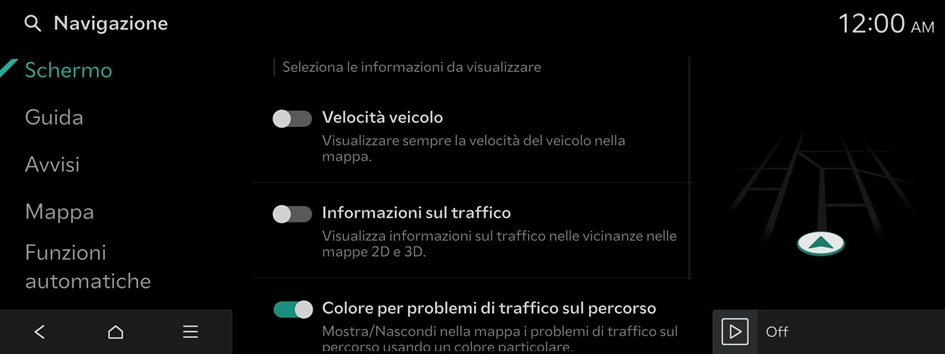
Velocità veicolo
Visualizzare sempre la velocità del veicolo nella mappa.
Informazioni sul traffico (se in dotazione)
Visualizza informazioni sul traffico nelle vicinanze nelle mappe 2D e 3D.
Colore per problemi di traffico sul percorso
Mostra/Nascondi nella mappa i problemi di traffico sul percorso usando un colore particolare.
Visualizza icone POI
Imposta visualizz. icone POI.
Guida
Impostazioni delle indicazioni vocali
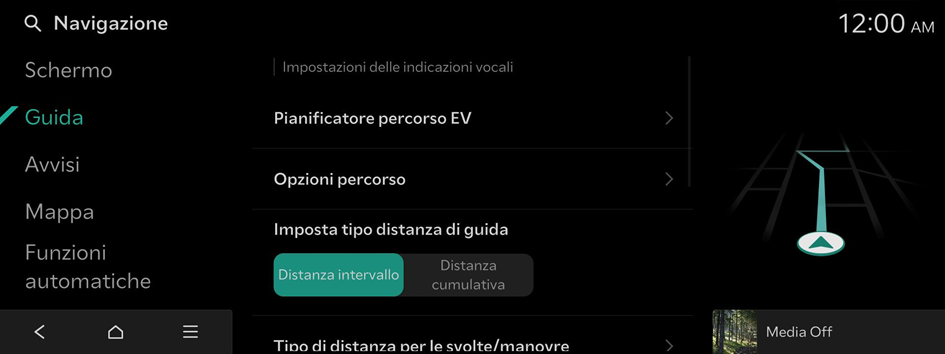
Pianificatore percorso EV (se in dotazione)
Imposta lo stato di carica minimo quando si inizia il percorso.
Opzioni percorso O Opzioni escludi da percorso
Visualizza l'intera schermata del percorso nell'ordine delle opzioni di ricerca del percorso impostate.
Imposta tipo distanza di guida
Impostare la modalità di visualizzazione della distanza dalla destinazione durante la guida.
- • Distanza intervallo: visualizza la distanza dalla tappa successiva e la distanza tra l'ultima tappa e la destinazione.
- • Distanza cumulativa: visualizza la distanza cumulativa dal punto corrente alla destinazione.
Tipo di distanza per le svolte/manovre
Imposta la visualizzazione della posizione di navigazione.
- • Mostra i dettagli del percorso: mostra/Nascondi le indicazioni del percorso verso la posizione
- • Vista in realtà aumentata della posizione di navigazione: visualizza la posizione di navigazione in realtà aumentata (se in dotazione).
Info frontiera
Impostazioni per le informazioni sul passaggio di confine
- • Info frontiera: abilita/Disabilita le informazioni sui valichi di frontiera
- • Informazioni sul paese: visualizzazione delle informazioni sul paese in base alla posizione attuale
Informazioni sul percorso alternativo
Mostra percorsi aggiuntivi diversi da quello attuale sulla mappa. Sono escluse le opzioni senza pedaggio.
Mostra panoramica percorso in sosta
Passa alla panoramica percorso all'arresto del veicolo.
Silenzia le indicazioni vocali vicino alla destinazione
Le indicazioni vocali saranno interrotte in prossimità della destinazione registrata tra quelle preferite.
Avvisi
Imposta le perferenze degli allarmi sicurezza.
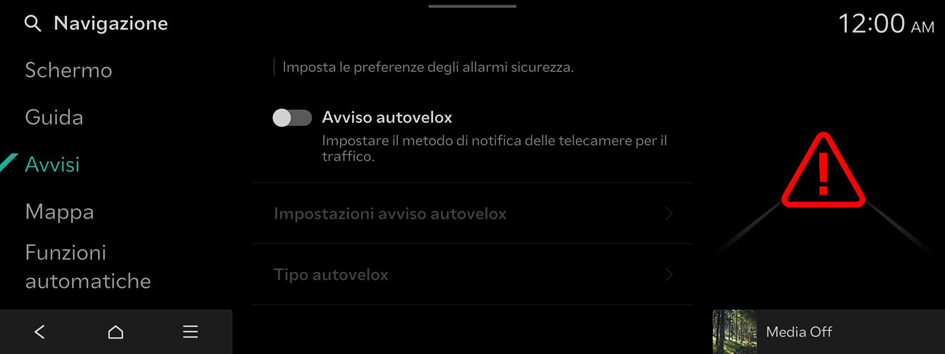
Avviso autovelox
Impostare il metodo di notifica delle telecamere per il traffico.
- I limiti di velocità visualizzati sul sistema di navigazione possono differire dalle condizioni reali della strada.
Impostazioni avviso autovelox
Imposta distanza avviso autovelox.
- • Distanza avviso in base al limite di velocità: modifica automaticamente la distanza avviso autovelox in base al limite di velocità. Quando la funzione Distanza avviso in base al limite di velocità è disattivata, è possibile selezionare l'ora in cui ricevere indicazioni sulle telecamere di controllo del traffico su Distanza avviso (generale) e Distanza avviso (autostrada).
Tipo autovelox
Imposta i tipi di autovelox da segnalare
Mappa
Proprietà di visualizzazione della mappa
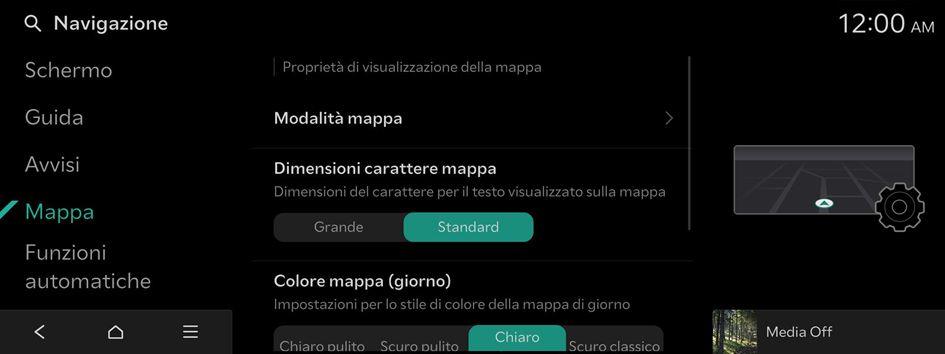
Modalità mapa
Imposta la modalità della mappa.
- • Visualizzazione mappa: imposta la visualizzazione della mappa.
- 2D nord in alto: mostra la mappa con il nord fisso in alto.
- 2D direzione in alto: ruota la mappa in base alla direzione di marcia.
- 3D direzione in alto: ruota la mappa in base alla direzione di marcia per la visualizzazione 3D.
- AR: visualizza la direzione di marcia sull'immagine effettiva della strada tramite la fotocamera anteriore (se in dotazione).
- • Edifici 3D: monstra/Nascondi gli edifici 3D sulla mappa 3D
- • Zoom automatico: regolazione automatica della scala della mappa
Dimensioni carattere mappa
Dimensione dei caratteri per il testo visualizzato sulla mappa
Colore mappa (giorno)
Impostazioni per lo stile di colore della mappa di giorno
Impostazioni zoom automatico
Imposta l'intervallo di ridimensionamento automatico, che viene regolato automaticamente a seconda della velocità del veicolo.
Funzioni automatiche
Funzioni comfort di navigazione
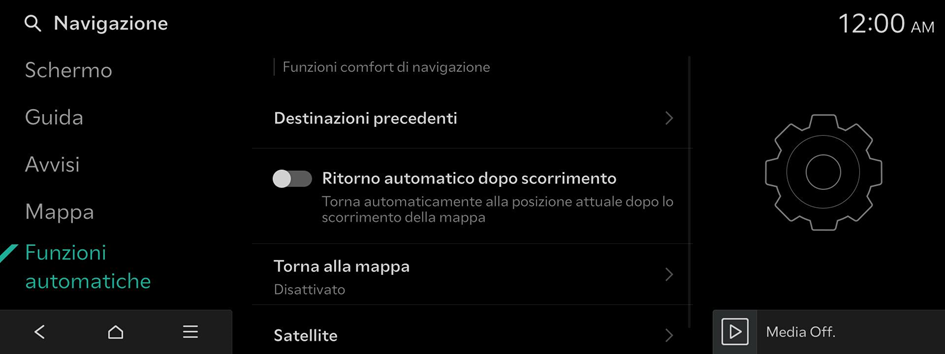
Destinazioni precedenti
Abilitare/disabilitare il salvataggio delle destinazioni precedenti.
- • Salva destinazioni precedenti: la destinazione impostata è salvata tra quelle precedenti.
- • Visualizza destinazioni precedenti quando si accede alla schermata della mappa: al primo accesso alla schermata della mappa, vengono visualizzato la destinazioni precedenti.
Ritorno automatico dopo scorrimento
Torna automaticamente alla posizione attuale dopo lo scorrimento della mappa
Torna alla mappa
Durante la guida lungo un percorso, lo schermo torna automaticamente alla schermata della mappa dopo aver visualizzato per un po' la schermata di trasmissione o dei supporti multimediali.
- Questa funzione funziona durante la guida quando è stata impostata una destinazione.
- Questa funzione non è disponibile sullo schermo di proiezione del telefono.
Satellite
Mostra le informazioni del satellite




